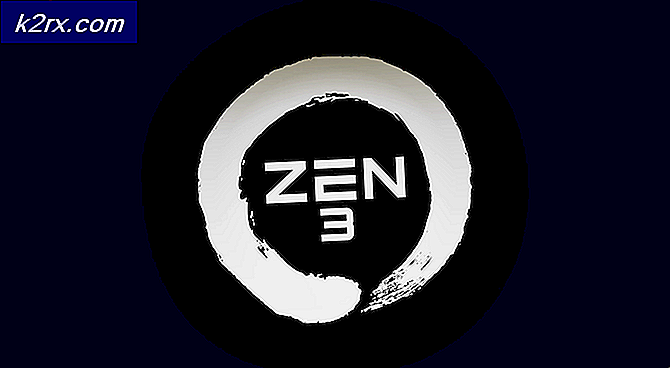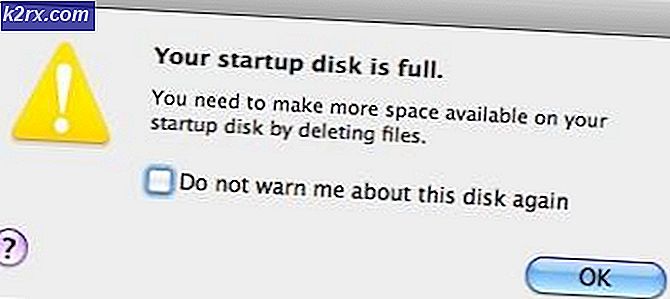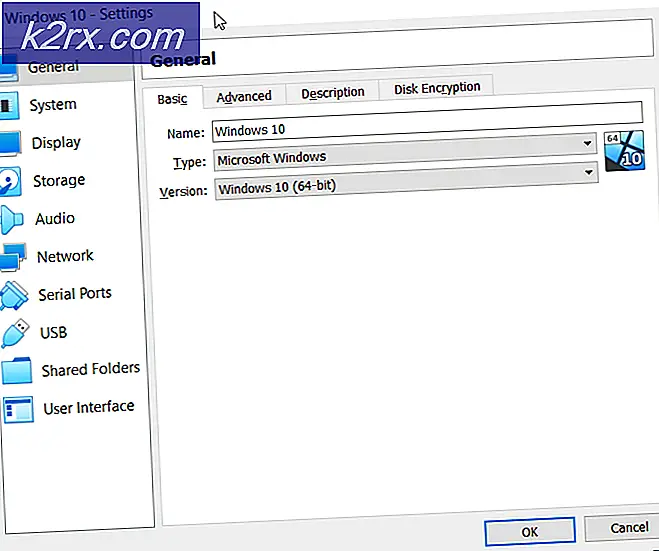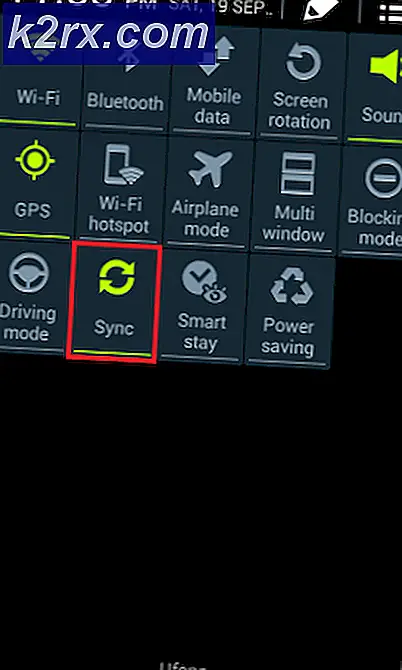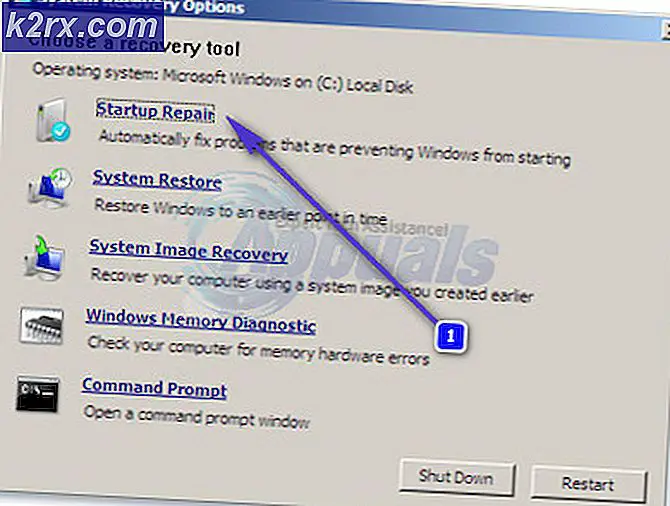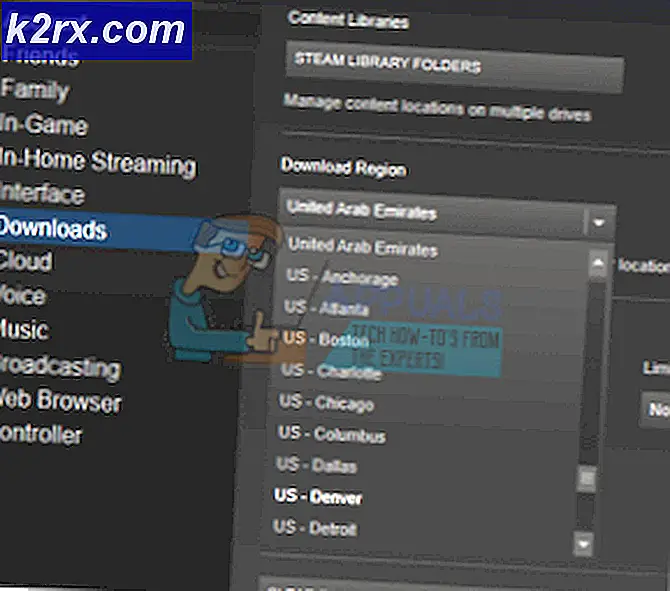Apa itu DipAwayMode.exe
Kami menerima beberapa pertanyaan tentang legitimasi DipAwayMode.exe. Karena prosesnya adalah kehadiran konstan di Task Manager dan tampaknya mengkonsumsi sejumlah sumber daya yang layak, beberapa pengguna khawatir bahwa prosesnya mungkin, pada kenyataannya, ternyata berbahaya.
Meskipun ada kemungkinan besar bahwa proses itu sah, tidak ada salahnya menyelidiki eksekutabel untuk setiap bukti perilaku jahat.
Apa itu DipAwayMode.exe?
Proses DipAwayMode.exe asli adalah komponen perangkat lunak penting dari perangkat lunak AI Suite dan perangkat lunak ASUSTek Computer - keduanya adalah utilitas yang digunakan oleh ASUS. Kurang lebih, kedua alat ini memiliki kemampuan tweaking kinerja. Proses DipAwayMode.exe hadir di semua rilis AI Suite: Ai Suite I, AI Suite II dan AI Suite III .
Dalam kasus DipAwayMode.exe, proses ini ditugasi dengan meluncurkan proses pemantauan eksternal yang tetap terbuka dan mendengarkan setiap gerakan mouse dan penekanan tombol saat sistem dalam keadaan idle.
Perlu diingat bahwa proses DipAwayMode.exe tidak berarti bagian penting dari Windows dan dapat dinonaktifkan atau dihapus tanpa berdampak apa pun pada sistem operasi.
Ancaman Keamanan Potensial?
Meskipun kami belum dapat mengidentifikasi contoh di mana DipAwayMode.exe berubah menjadi berbahaya, ada baiknya untuk menyelidiki apakah executable itu benar-benar asli - terutama jika Anda menemukan bahwa itu selalu menggunakan banyak sumber daya.
Untuk melakukan ini, buka Task Manager (Ctrl + Shift + Esc) dan temukan proses DipAwayMode.exe di tab Proses . Setelah Anda melakukannya, klik kanan padanya dan pilih Buka Lokasi File.
Jika lokasi yang diungkapkan berbeda dari C: \ Program Files (x86) \ ASUS \ AI Suite III ( atau AI Suite I atau AI Suite II) \ DIP4 \ DIPAwayMode \, Anda mungkin berurusan dengan perangkat lunak berbahaya. Dalam hal ini, kami sangat menyarankan pengguna yang terinfeksi untuk memindai sistem mereka dengan penghapus malware yang kuat.
Jika Anda tidak memiliki pemindai keamanan di siap, Anda dapat mengikuti artikel kami yang luas (di sini ) tentang penggunaan Malwarebytes untuk memindai dan menghapus file jahat dari sistem Anda. Sebagai alternatif, Anda dapat menggunakan Microsoft's Safety Scanner untuk menghapus semua infeksi dari PC Anda.
TIP PRO: Jika masalahnya ada pada komputer Anda atau laptop / notebook, Anda harus mencoba menggunakan Perangkat Lunak Reimage Plus yang dapat memindai repositori dan mengganti file yang rusak dan hilang. Ini berfungsi dalam banyak kasus, di mana masalah ini berasal karena sistem yang rusak. Anda dapat mengunduh Reimage Plus dengan Mengklik di SiniHaruskah saya menghapus DipAwayMode.exe?
Secara manual menghapus dieksekusi DipAwayMode.exe tidak dianjurkan karena kemungkinan akan merusak AI Suite yang Anda instal.
Pendekatan yang lebih elegan adalah dengan menonaktifkan mode DIP Away - fitur penghematan daya AI Suite yang bertanggung jawab untuk memanggil proses DipAwayMode.exe ketika komputer tetap diam selama beberapa waktu. Untuk melakukan ini, buka AI Suite, buka Menu Pengaturan dan hapus centang pada kotak di sebelah Mode Jauh untuk mencegah proses dipanggil lagi.
Jika Anda menemukan bahwa proses menggunakan sumber daya yang berlebihan tetapi sebelumnya Anda memutuskan bahwa itu tidak berbahaya, menginstal ulang mungkin dapat membantu. Berikut panduan cepat untuk menginstal ulang proses DipAwayMode.exe bersama dengan perangkat lunak terkaitnya:
- Tekan tombol Windows + R untuk membuka jendela Jalankan. Ketik appwiz.cpl dan tekan Enter untuk membuka Program dan Fitur .
- Di Program dan Fitur, gulir ke bawah melalui daftar aplikasi dan klik kanan pada AI Suite dan pilih Hapus instalan. Kemudian, ikuti petunjuk di layar untuk menghapus AI Suite bersama dengan DipAwayMode.exe dari sistem Anda.
- Setelah perangkat lunak lama dihapus, boot ulang sistem Anda.
- Pada startup berikutnya, kunjungi halaman resmi Asus ini (di sini), perluas daftar Utility dan unduh ASUS AI Suite III.
- Setelah pengunduhan selesai, buka penginstal dan ikuti petunjuk di layar untuk menyelesaikan instalasi ASUS AI Suite 3.
TIP PRO: Jika masalahnya ada pada komputer Anda atau laptop / notebook, Anda harus mencoba menggunakan Perangkat Lunak Reimage Plus yang dapat memindai repositori dan mengganti file yang rusak dan hilang. Ini berfungsi dalam banyak kasus, di mana masalah ini berasal karena sistem yang rusak. Anda dapat mengunduh Reimage Plus dengan Mengklik di Sini